Maison >Problème commun >Comment modifier le texte dans l'image
Comment modifier le texte dans l'image
- coldplay.xixioriginal
- 2021-01-04 15:10:39850185parcourir
Comment modifier le texte dans l'image : ouvrez-le d'abord avec Paint et cliquez sur Modifier ; puis cliquez sur l'outil Gomme et cliquez sur le sélecteur de couleur pour absorber la couleur d'origine ; enfin, cliquez sur [A] pour entrer la police.

L'environnement d'exploitation de cet article : système Windows 7, logiciel mspaint6.2, ordinateur Dell G3.
Comment modifier le texte dans l'image :
1 Pour l'image qui doit être modifiée, utilisez d'abord la souris pour la faire glisser sur le bureau, ouvrez-la. comme "Paint", et faites un clic droit sur l'image et cliquez sur "Modifier".
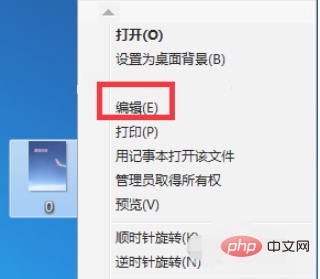
2. Vous voyez les quatre mots « ciel bleu » dans l'image. Cette fois, vous souhaitez modifier ces quatre mots. Cliquez sur l'outil « Gomme » pour effacer ces quatre. Une fois que vous l'aurez effacé, cette zone deviendra-t-elle blanche ? Il y a encore du travail à faire ensuite.
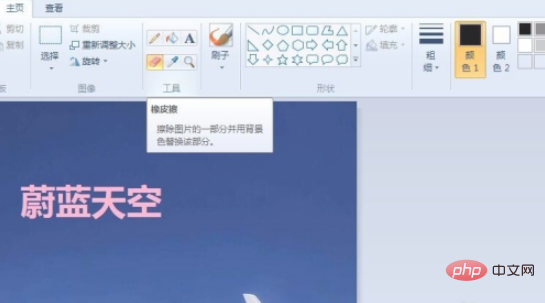
3. Le blanc n'a certainement pas l'air bien. Utilisez la souris pour cliquer sur le « sélecteur de couleurs » dans la case et sélectionnez (cliquez simplement sur) la couleur qui vous convient. conforme à la couleur originale de l'image.
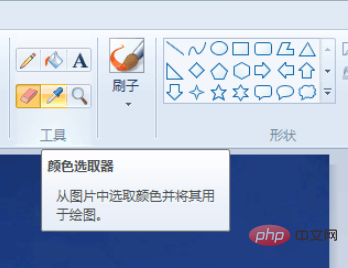
4. Cliquez sur l'icône du seau de couleurs dans la case, qui est « remplir ». Cliquez sur la position blanche et les couleurs seront coordonnées.
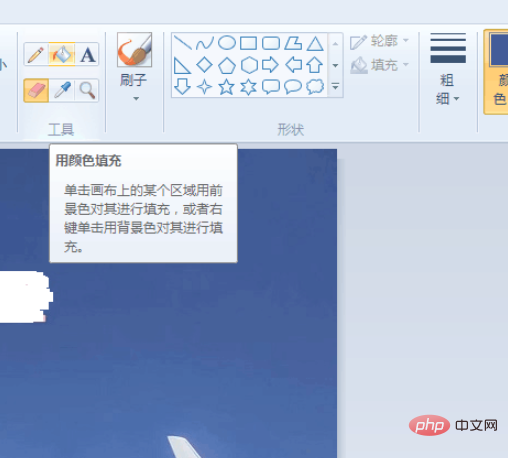
5. Une fois cette opération terminée, vous devez taper le mot. Cliquez sur "A", puis cliquez sur la même position que le mot d'origine.
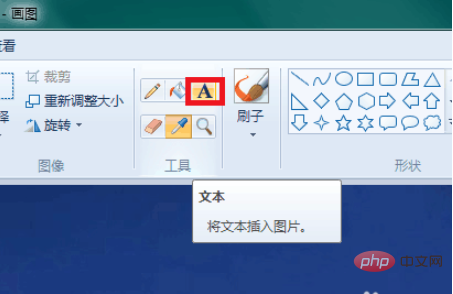
6. J'ai saisi le texte "Modèle d'avion" et la couleur est la même que celle d'origine. Cliquez sur l'espace vide et la case en pointillé disparaît.
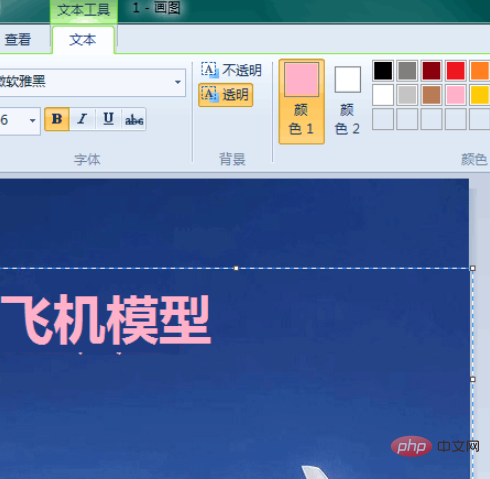
7. Enregistrez l'image À l'exception de la modification des mots, tout le reste est exactement le même et la modification est terminée.

Ce qui précède est le contenu détaillé de. pour plus d'informations, suivez d'autres articles connexes sur le site Web de PHP en chinois!

